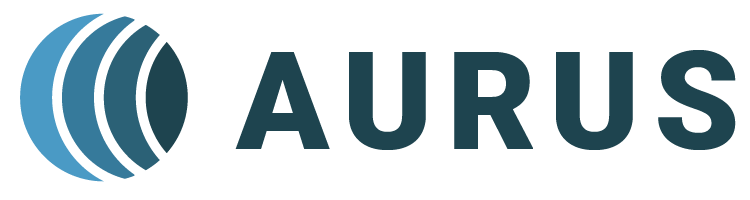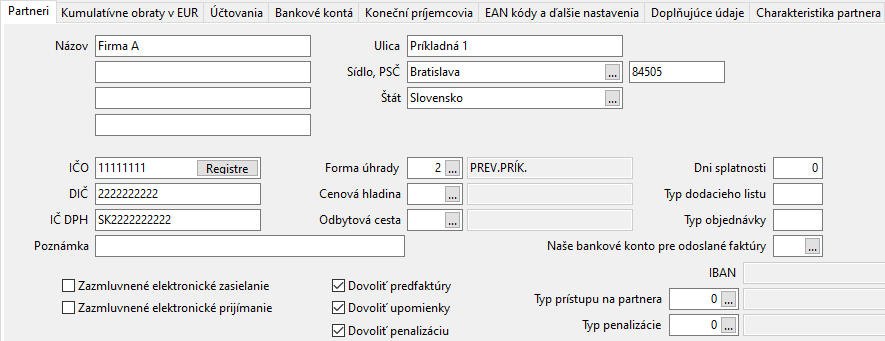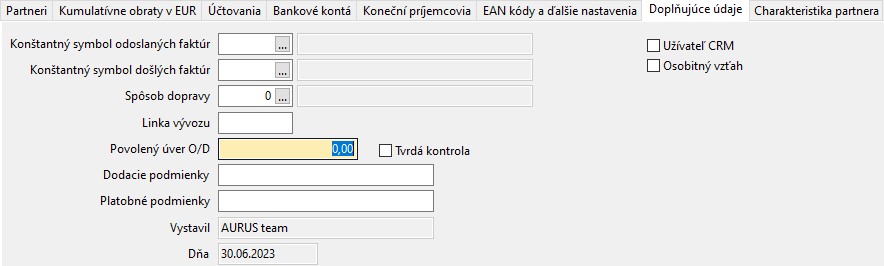Ďalšie manuály Aurus EKONOMIKA
Adresár partnerov
Umiestnenie: Fakturácia - Vstupy - Kmeňové súbory, Účtovníctvo - Číselníky

Okno slúži pre evidenciu obchodných partnerov spoločnosti, umožňuje zakladať nových a editovať existujúcich partnerov so všetkými doplňujúcimi údajmi, ktoré sú potrebné pre správne fungovanie systému.

Po zvolení voľby sa zobrazí okno, ktoré je rozdelené na dve časti. Vrchná časť obsahuje zoznam existujúcich partnerov v riadkoch, pričom v spodnej časti systém zobrazuje údaje vždy aktuálneho partnera, na ktorom je užívateľ v zozname nastavený:
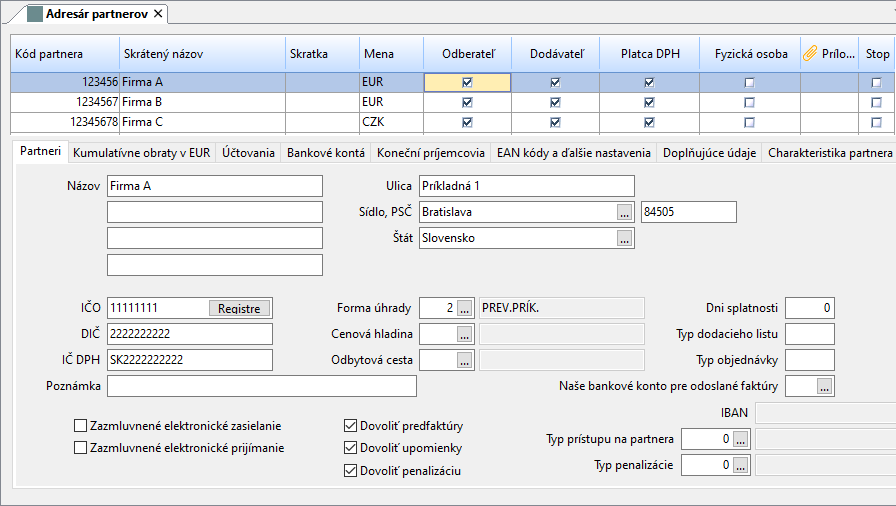
V hornej, zoznamovej časti je možné údaje ľubovoľne zoraďovať vzostupne/zostupne klikom na názov stĺpca. Ďalej, je možné pomocou ľavého tlačidla na myši meniť poradie stĺpcov presúvaním alebo zrušiť stĺpec, ktorý užívateľ nepotrebuje jednoduchým potiahnutím mimo okna. Vrátenie zrušeného stĺpca je možné vykonať cez Výber stĺpcov, po stlačení pravého tlačidla na myši na názve ktoréhokoľvek stĺpca:
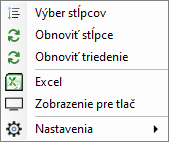
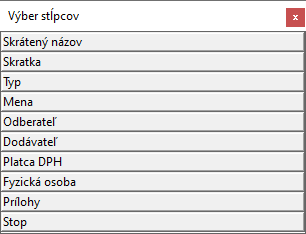
Ďalšie voľby, ako sú Obnoviť stĺpce a Obnoviť triedenie slúžia na obnovenie pôvodných, systémových nastavení voľba Export/Tlač na tlač a export výstupu do excelu.
Spodná časť okna partnerov pozostáva zo záložiek, ktoré obsahujú hlavné a doplňujúce údaje. Tieto je možné podľa potreby editovať, dopĺňať a meniť, pričom všetky zmeny je potrebné vždy zapísať pomocou voľby uložiť, ktorá sa nachádza v paneli nástrojov v hornej časti okna.
Vytvorenie nového partnera
Obchodného partnera je možné vytvoriť pomocou tlačidla pridať z panela nástrojov, a to dvomi spôsobmi:
- automaticky, po zadaní príslušného IČA partnera a stlačení voľby Registre, ktorá z tejto online platformy doplní všetky jeho dostupné údaje,
- manuálnym zápisom užívateľa, pomocou voľby z panela nástrojov.
1. Automatické založenie partnera cez Registre:
Po zadaní identifikačného čísla príslušného partnera do poľa IČO a následnom stlačení tlačidla Registre, systém začne údaje sťahovať a zobrazí nasledovné okno:
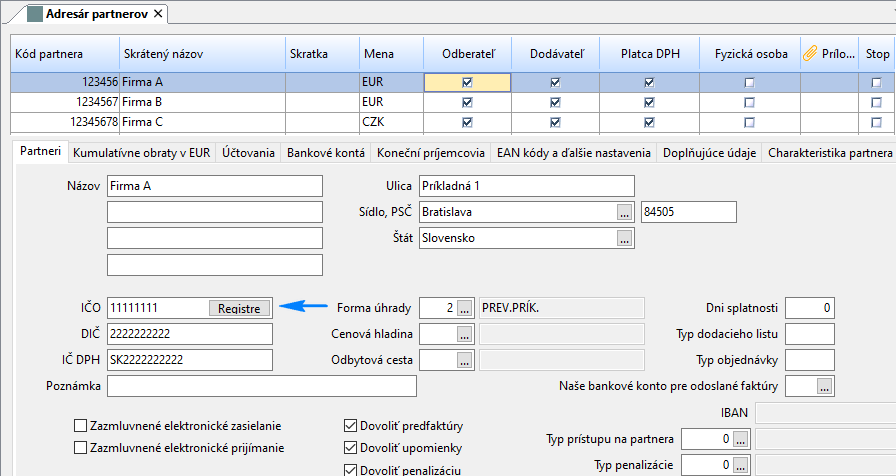
Od 1.1.2024 každý, kto nie je užívateľom platenej služby (viac informácií na: Finstat Premium) prejde automaticky na bezplatnú službu prepojenia s verejnými Registrami, ktorá rovnako kontroluje a dopĺňa tieto údaje: IČDPH, DIČ, adresu a bankové DPH účty.

Systém zobrazuje červeným písmom nové údaje, ktoré v databáze neexistujú resp. pri už založenom partnerovi sú odlišné od údajov cez Registre a po zvolení voľby Prevziať údaje sa tieto automaticky vyplnia v dolnej časti okna:
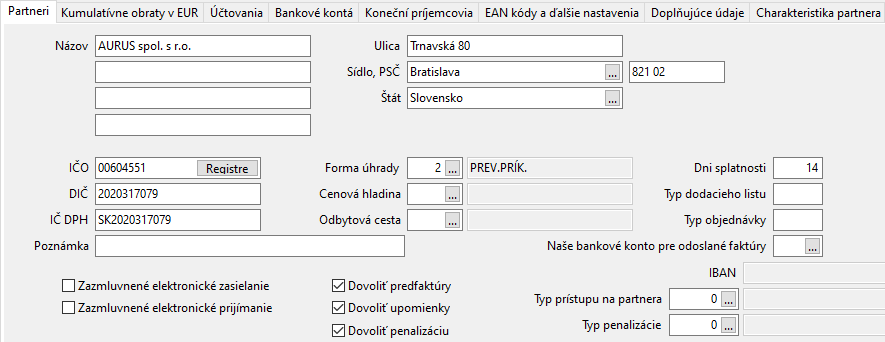
Ostatné základné údaje partnera ako aj tie doplňujúce (bankové kontá, účtovanie a pod.) je potrebné vyplniť manuálne v jednotlivých záložkách.
Voľbu Registre je možné spúšťať aj na existujúcom partnerovi pre potreby kontroly aktuálnosti resp. aktualizácie jeho údajov v databáze oproti údajom uvedených na verejne dostupnej platforme Registre. Nachádza sa aj v oknách došlé a odoslané faktúry.
V záložke sa zadávajú základné údaje partnera ako sú Názov, Ulica, Sídlo, Štát, IČO, DIČ, IČ DPH prípadne Poznámka. Ďalej sa nastavuje
Forma úhrady
zadáva sa forma úhrady ako hotovosť, prevodný príkaz alebo poštová poukážka atď. Tento údaj systém predpĺňa na odberateľskú a dodávateľskú faktúru.
Cenová hladina
zadáva sa cenová hladina z číselníka pre potrebu cenotvorby v percentách alebo v konkrétnej hodnote.. Využíva sa v spojitosti s cenníkmi.
Odbytová cesta
pomocou tohto nastavenia z číselníka je možné účtovať odberateľské faktúry partnera na rôzne analytické účty (strana DAL)
Dni splatnosti
ide o počet dní splatnosti od dátumu vystavenia na faktúrach, podľa ktorého systém doplní dátum splatnosti
Typ dodacieho listu
zadáva sa preddefinovaný typ/šablóna tlačového výstupu dodacieho listu, ktorý sa predplní pri použití príslušného partnera na dodacom liste
Typ objednávky
zadáva sa preddefinovaný typ/šablóna tlačového výstupu objednávky, ktorý sa predplní pri použití príslušného partnera na objednávke
Naše bankové konto pre odoslané faktúry
vyberá sa preferovaný bankový účet podniku pre potreby uhrádzania faktúr, systém tento údaj predpĺňa na odberateľských faktúrach
Zazmluvnené elektronické zasielanie
voľba sa zapína v prípade, že má spoločnosť zmluvne dohodnuté elektronické zasielanie odberateľských faktúr v PDF formáte prostredníctvom e-mailu
Typ prístupu na partnera
užívateľ má možnosť nastaviť úroveň prístupu na partnerov na základe zadefinovaných kategórií z číselníka
Dovoliť predfaktúru
užívateľ má možnosť nastaviť úroveň prístupu na partnerov na základe zadefinovaných kategórií z číselníka
Dovoliť upomienku
voľba sa zapína v prípade, že užívateľ povoľuje na faktúry partnera vystavovať upomienky
Dovoliť penalizáciu
voľba sa zapína v prípade, že užívateľ povoľuje faktúry partnera penalizovať
Typ penalizácie
uvádza sa % penalizácie z číselníka
Kumulatívne obraty v EUR
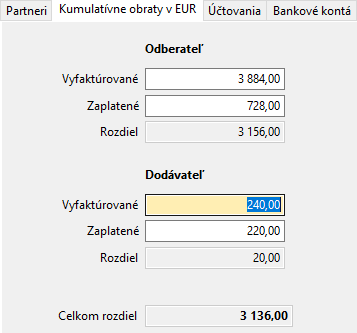
V tejto záložke má možnosť užívateľ vidieť kumulované obraty za príslušného partnera.
Účtovania

Nastavujú sa tu saldokontné účty partnera.
Bankové kontá

V záložke je nutné zadefinovať jednotlivé bankové účty partnera.
Charakteristika partnera
V okne je možné vyberať z číselníka charakter partnera podľa kategorizácie (neplatič a pod.). Podľa tohto kritéria je možné následne tlačiť a vyhodnocovať saldokonto partnera.

Zoznam obchodných partnerov pre vyhľadávanie je možné vyvolať pomocou voľby Zoznam odberateľov/dodávateľov z panela nástrojov:
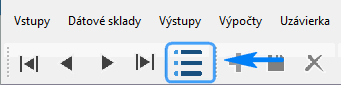
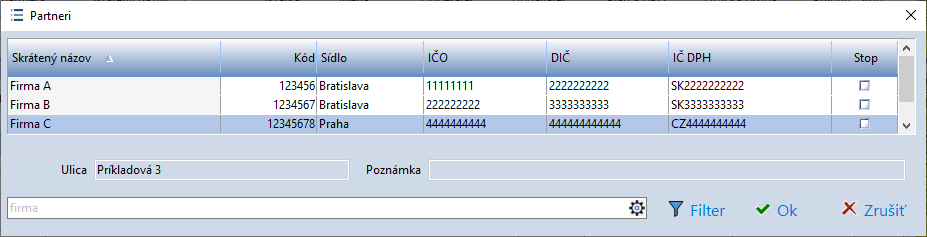
V okne je možné ľubovoľne filtrovať, zoraďovať, meniť poradie stĺpcov, prípadne zrušiť ich zobrazovanie. Pre vyhľadávanie je potrebné použiť pole v dolnej časti, v ktorom je možné nastaviť parametre vyhľadávania podľa počtu znakov, ktoré má systém pri hľadaní súčasne brať do úvahy. To znamená, že ak bude počet znakov zadaných vo vyhľadávacom poli nižší, ako počet zadaný v tomto parametri, systém údaje nevyhľadá.
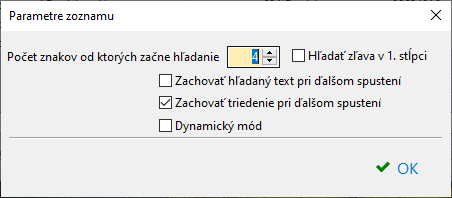
Vyhľadávanie je nastavené tak, že zadané vyhľadávacie kritérium systém hľadá vo všetkých stĺpcoch (názov, ulica, mesto atď.), s akýmkoľvek výskytom, či už je to na začiatku, na konci alebo v obsahu. V prípade, že užívateľ požaduje vyhľadávať podľa konkrétnych údajov, môže tak spraviť pomocou filtra:
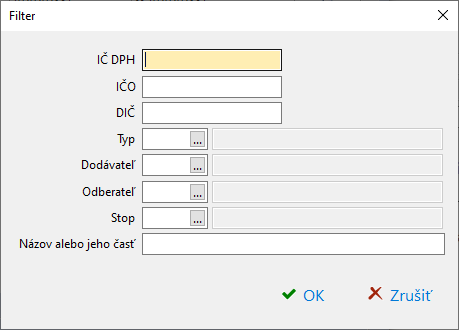
Po dvojkliku na konkrétnom partnerovi v tomto okne, systém partnera otvorí v pôvodnom zozname, kde má užívateľ možnosť záznam prezerať prípadne editovať.